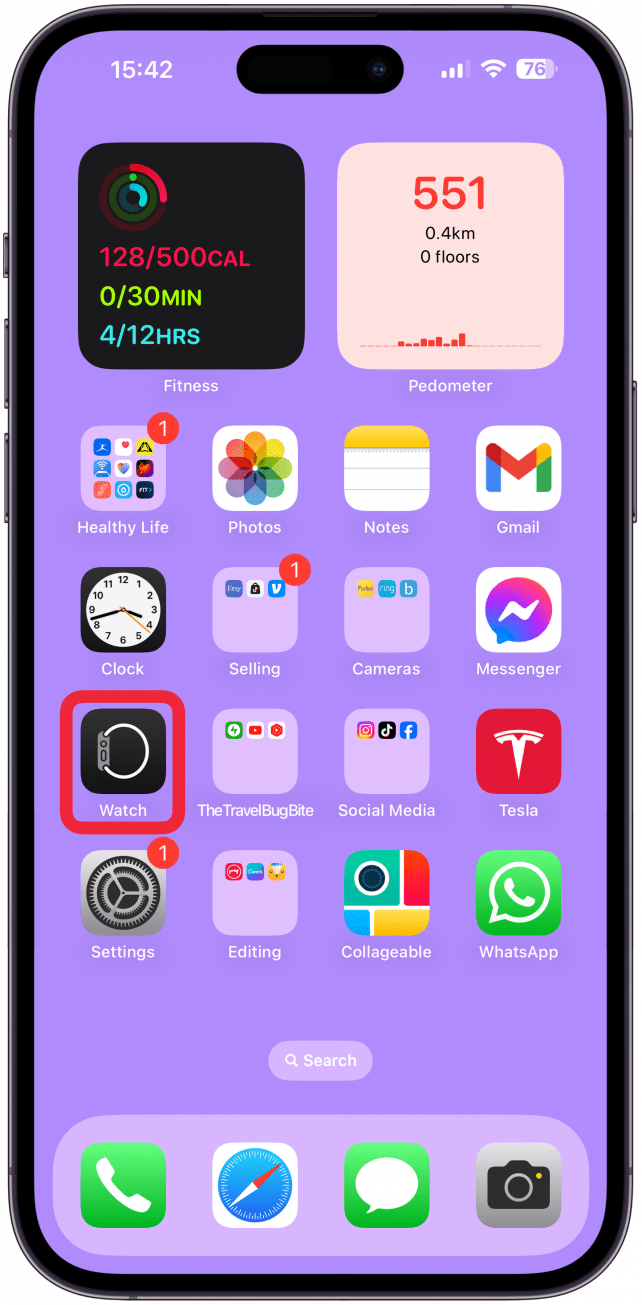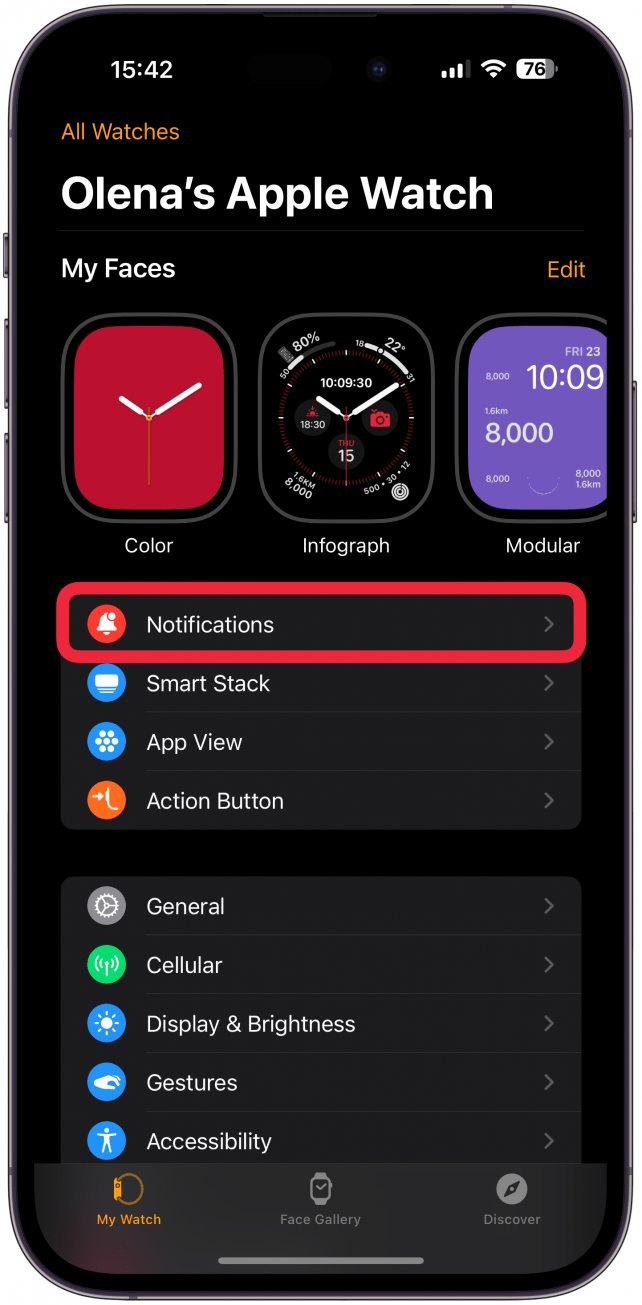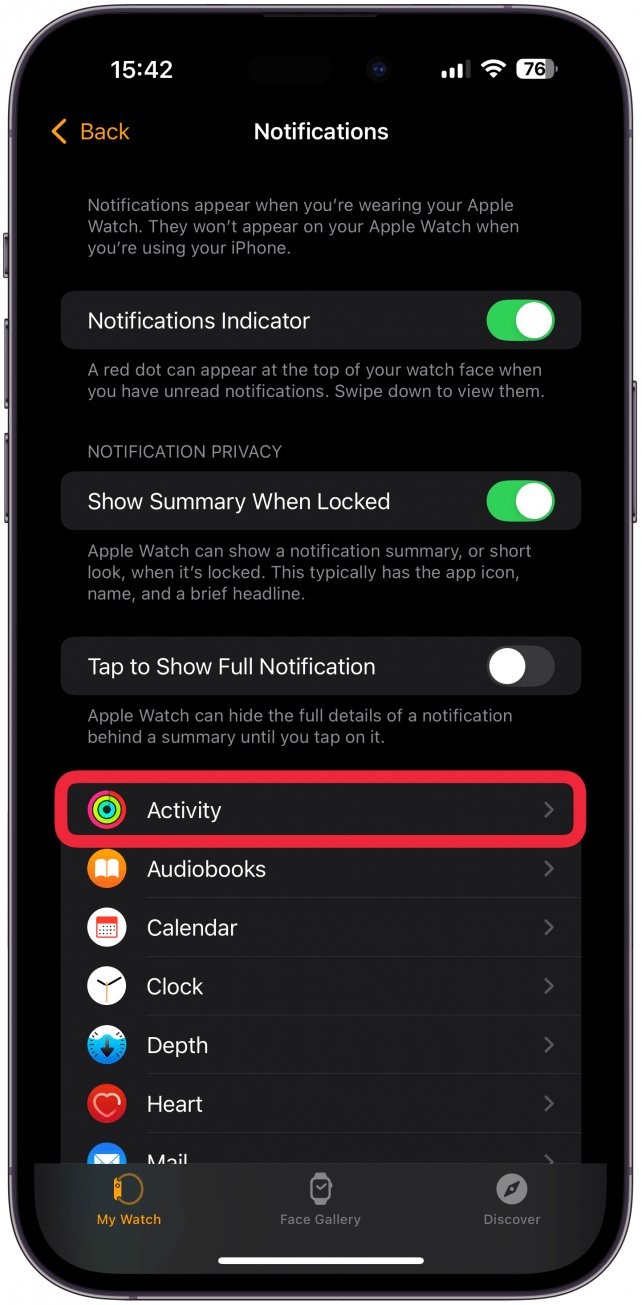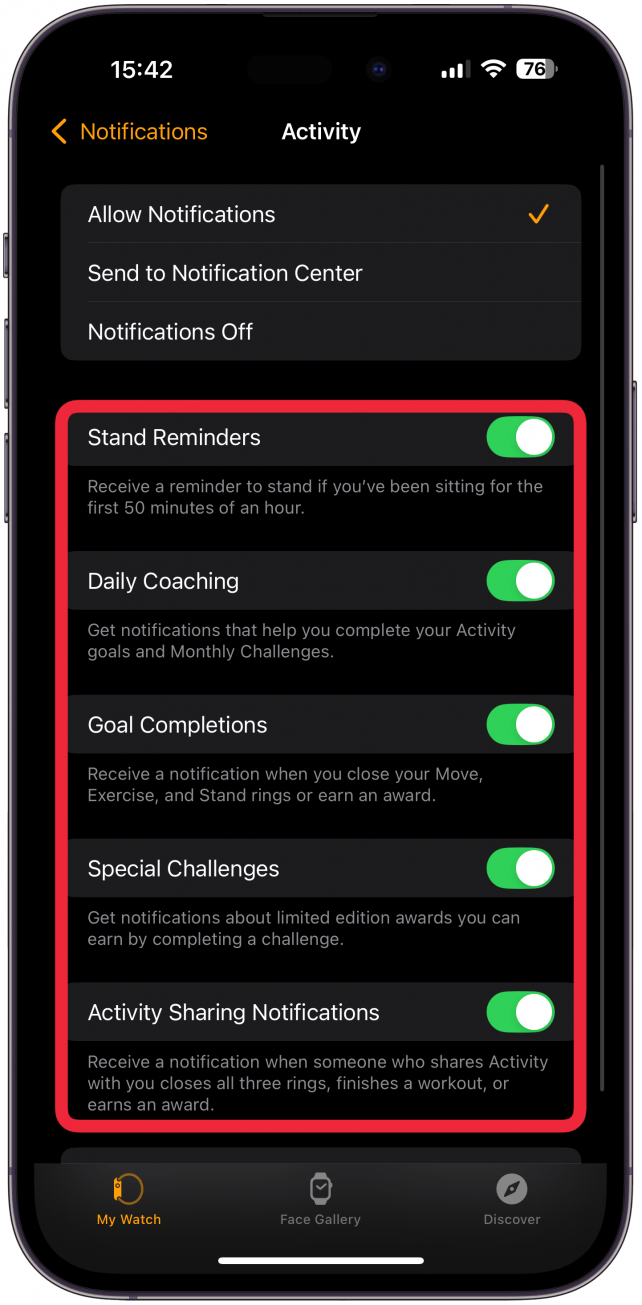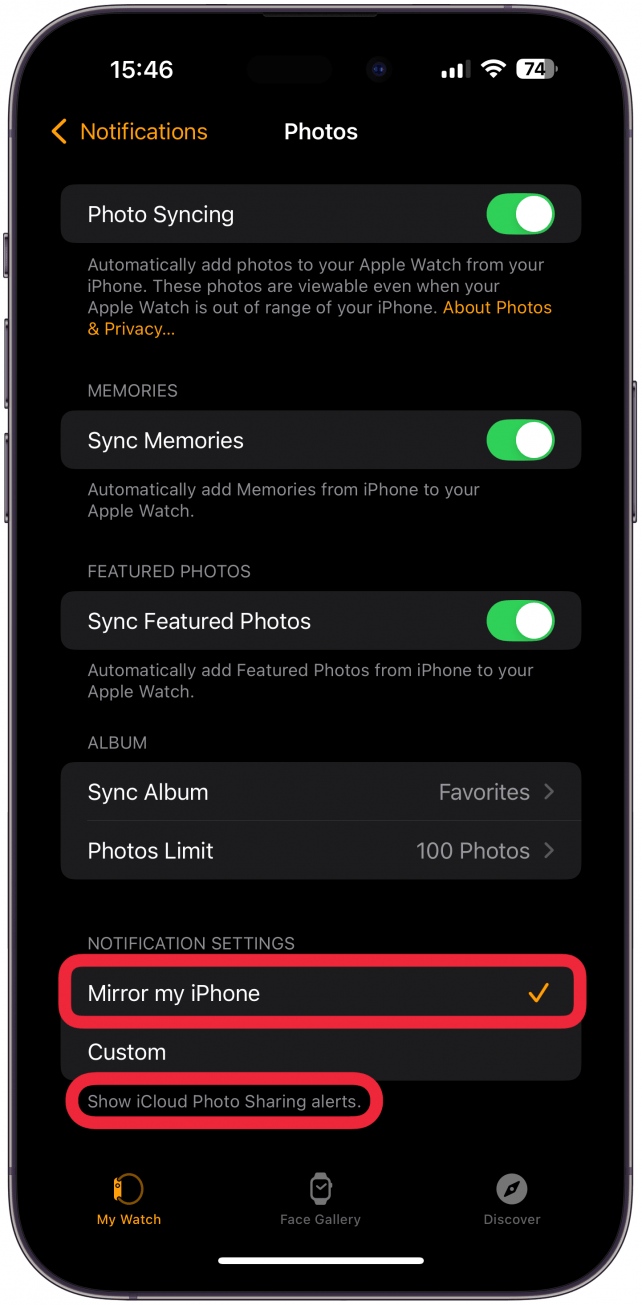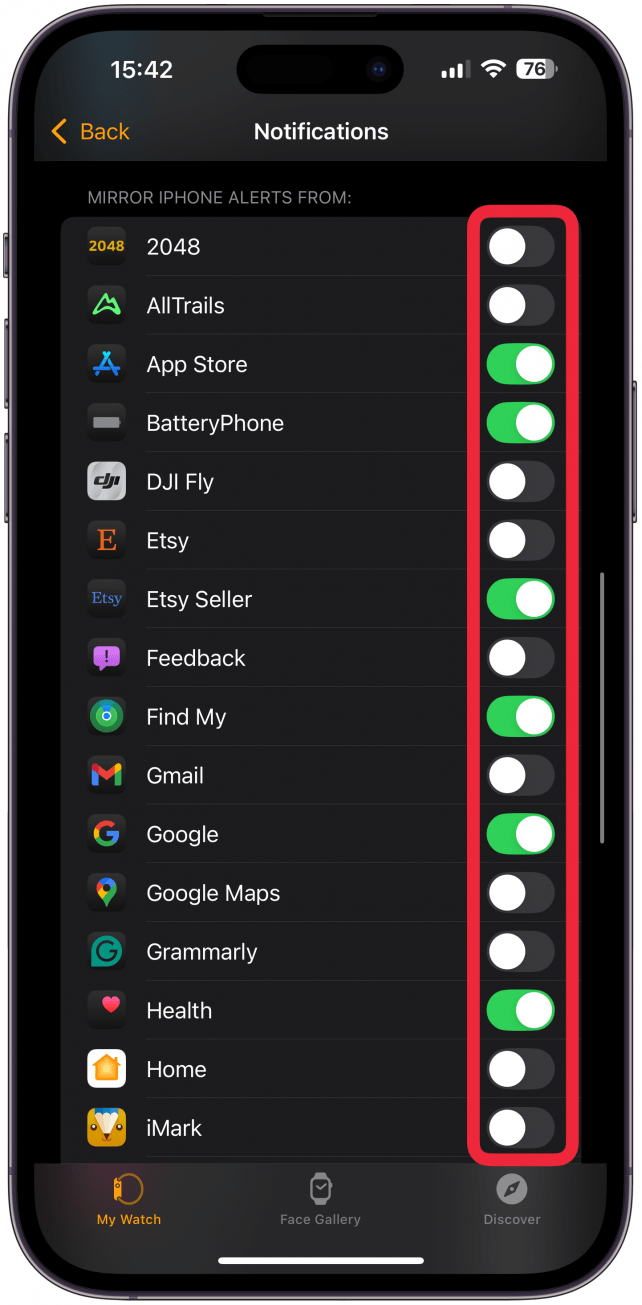Træt af endeløse afbrydelser på dit håndled? Det er jeg også! Lær, hvordan du tilpasser, hvilke notifikationer du får på dit Apple Watch for at minimere unødvendige advarsler. Nogle apps har app-specifikke notifikationer, som giver dig endnu mere kontrol over din enhed.
Hvorfor du vil elske dette tip:
- **Du kan tilpasse, hvilke notifikationer du får på dit Apple Watch.
- **Minimer antallet af notifikationer ved at slå notifikationer fra mindre vigtige apps fra.
Sådan tilpasser du Apple Watch-advarsler
Systemkrav
Dette tip virker på Apple Watches, der kører watchOS 11 eller nyere. Find ud af, hvordan du opdaterer til den [seneste version af watchOS] (https://www.iphonelife.com/content/how-do-i-install-beta-watchos-8-apple-watch).
Ja, du har fuld kontrol over, hvilke apps der kan sende notifikationer til dit Apple Watch! Det betyder, at du kan holde visse notifikationer væk fra dit håndled. Sådan tilpasser du dine Apple Watch-notifikationer:
 Opdag din iPhones skjulte funktionerFå et dagligt tip (med skærmbilleder og klare instruktioner), så du kan få styr på din iPhone på bare ét minut om dagen.
Opdag din iPhones skjulte funktionerFå et dagligt tip (med skærmbilleder og klare instruktioner), så du kan få styr på din iPhone på bare ét minut om dagen.
- Åbn Watch-appen på din iPhone, og gå til fanen Mit ur, hvis du ikke allerede er der.

- Tryk på Notifikationer.

- Her ser du en liste over alle dine apps opdelt i to sektioner: Den første består mest af forudinstallerede apps med indstillinger, der kan tilpasses, og den anden har tredjepartsapps med et iPhone-spejlskift. Tryk på hver præinstalleret Apple-app, og vælg de indstillinger, der fungerer bedst for dig.

- Nogle apps, som f.eks. Aktivitet, har app-specifikke notifikationsindstillinger.

- Nogle apps giver også mulighed for enten at tillade notifikationer, slå dem helt fra eller kun se dem i notifikationscentret, hvilket betyder, at du ser notifikationen, når du tjekker for den, men du bliver ikke advaret, når den kommer ind.

- Andre apps giver dig i stedet mulighed for at spejle notifikationsindstillingerne for den tilsvarende iPhone. Når du vælger at spejle min iPhone, vil nogle apps faktisk vise din iPhones notifikationsindstillinger nedenunder.

- Rul derefter ned til den anden liste over apps. Disse apps har kun mulighed for at spejle [iPhone-notifikationsindstillingerne] (https://www.iphonelife.com/blog/32671/tip-day-turn-notifications-particular-app) eller ej. De viser dog ikke, hvad disse indstillinger er, så hvis du ikke er sikker, skal du tjekke dem i din iPhone-indstillingsapp.

Pro-tip
Hvis du beslutter dig for at spejle din iPhone, vil du kun modtage notifikationer for apps, der spejler iPhone, og kun hvis notifikationer er aktiveret for den pågældende app på iPhone.
Træt af endeløse afbrydelser på dit håndled? Det er jeg også! Lær, hvordan du tilpasser, hvilke notifikationer du får på dit Apple Watch for at minimere unødvendige advarsler. Nogle apps har app-specifikke notifikationer, som giver dig endnu mere kontrol over din enhed.
Hvorfor du vil elske dette tip:
- **Du kan tilpasse, hvilke notifikationer du får på dit Apple Watch.
- **Minimer antallet af notifikationer ved at slå notifikationer fra mindre vigtige apps fra.
- Sådan tilpasser du Apple Watch-advarsler